虚拟机显示ntldr错误的原因分析
在虚拟机使用过程中,遇到“ntldr is missing”或类似错误提示时,通常表明系统引导文件出现问题,NTLDR(NT Loader)是Windows XP及更早版本操作系统的核心引导文件,负责加载操作系统内核,当虚拟机无法找到或读取该文件时,便会显示此错误,这一问题可能由多种因素导致,需结合虚拟机配置、系统文件状态及操作逻辑逐步排查。
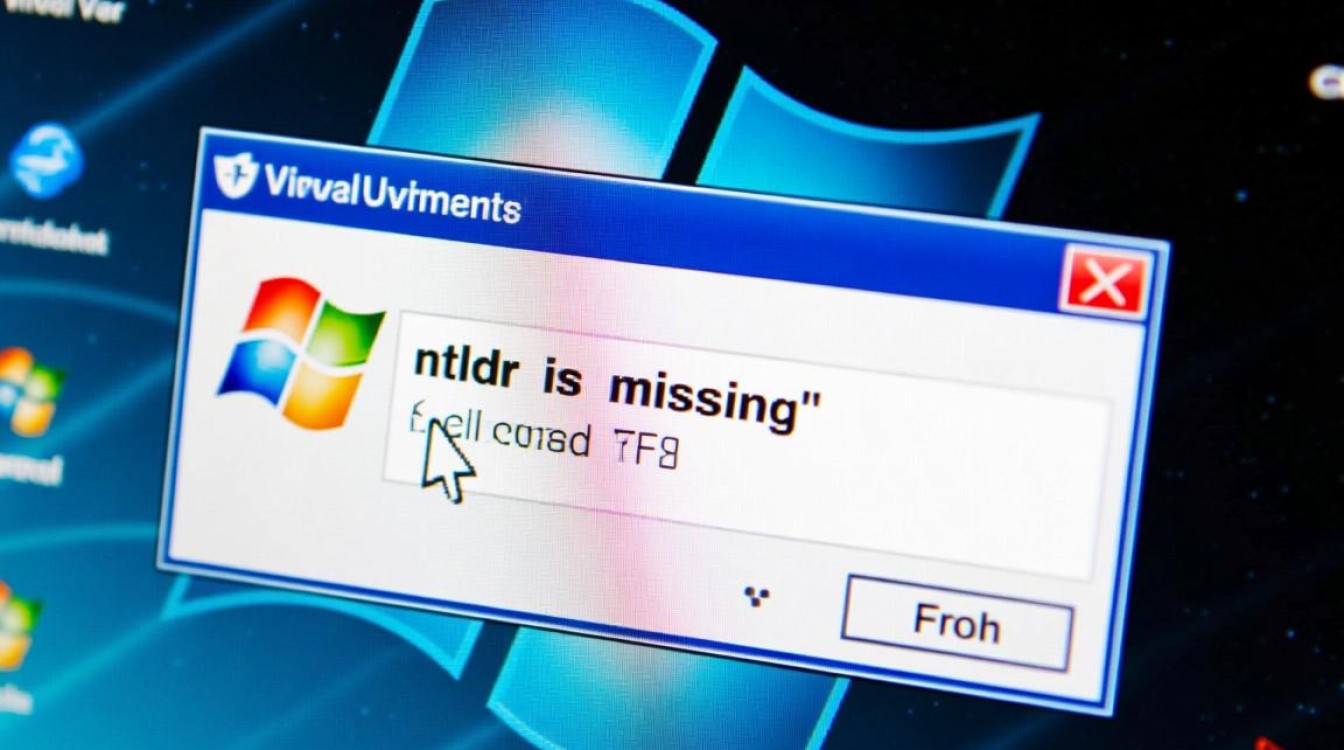
虚拟机配置与硬件兼容性问题
虚拟机的硬件配置异常是引发ntldr错误的常见原因之一,虚拟硬盘(VHD/VMDK)文件损坏、分区表错误或引导分区未激活,都可能导致系统无法定位NTLDR,若虚拟机的BIOS/UEFI设置与操作系统不匹配(如强制在UEFI模式下运行旧版Windows),也可能引发引导失败,检查虚拟机控制台中的硬件状态,确保硬盘控制器类型(如IDE、SATA或SCSI)与操作系统兼容,并确认虚拟硬盘文件完整性,是解决此类问题的关键步骤。
系统文件丢失或损坏
NTLDR文件本身若丢失或损坏,虚拟机启动时自然无法加载,这种情况可能源于用户误删系统文件、病毒破坏,或虚拟机快照操作导致文件冲突,对于Windows XP系统,NTLDR通常位于活动分区的根目录下,若该文件被误删或损坏,需通过系统修复工具恢复,可通过虚拟机的“安全模式”或“带命令提示符的安全模式”进入系统,运行sfc /scannow命令扫描并修复系统文件,若无法进入系统,则需借助PE启动盘或虚拟机挂载安装盘进行修复。
引导顺序与分区表错误
虚拟机的BIOS引导顺序设置错误也可能导致ntldr问题,若硬盘引导优先级低于网络启动或光驱,系统可能尝试从非引导设备加载文件,从而报错,此时需进入虚拟机BIOS设置(通常开机时按Del或F12键),将硬盘设置为第一启动项,分区表错误(如活动分区标记丢失)同样会影响引导过程,可通过磁盘管理工具(如diskpart)检查并重新设置活动分区:运行diskpart后,依次执行select disk 0、select partition 1、active命令,最后重启虚拟机。
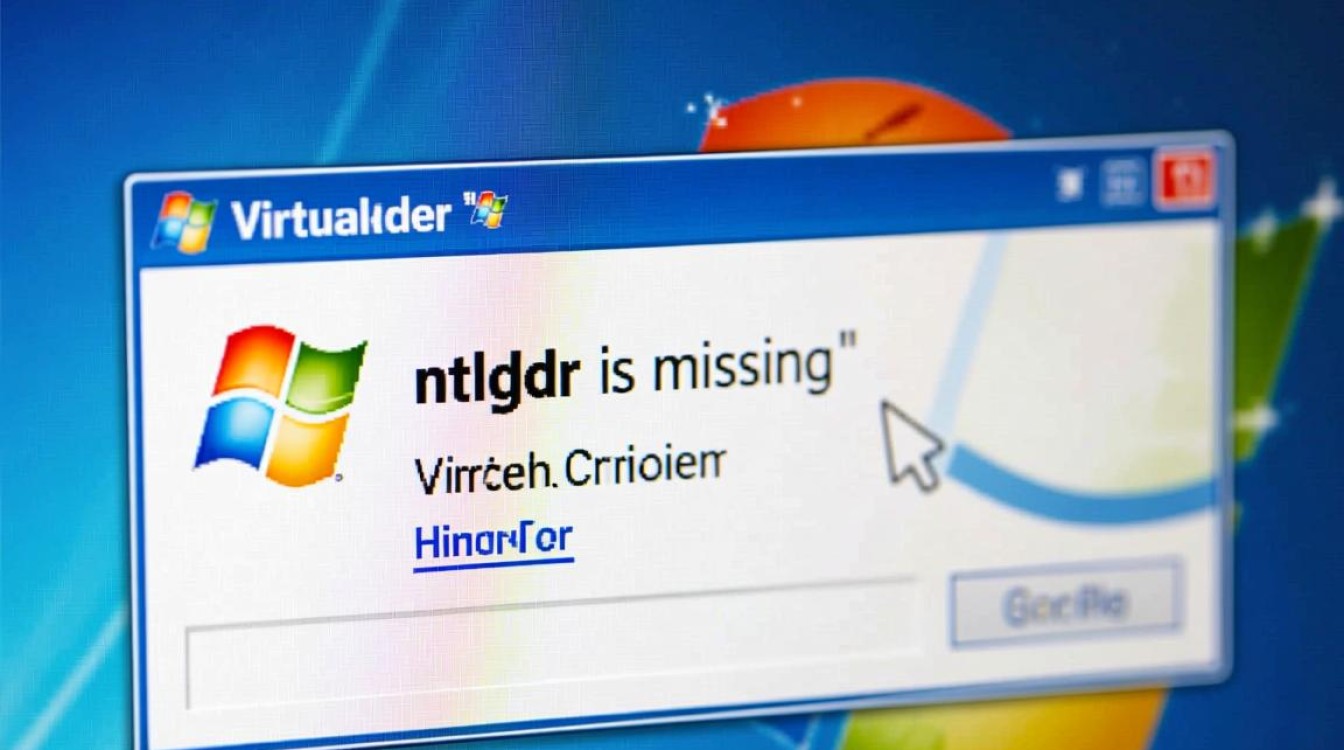
虚拟机快照与克隆操作的影响
虚拟机快照或克隆操作若处理不当,可能破坏系统引导一致性,在系统运行中创建快照后,原始分区表与快照文件产生差异,重启时可能因文件冲突导致ntldr丢失,可尝试回滚到之前的正常快照,或删除异常快照后重新创建,对于克隆的虚拟机,需确保克隆后的硬件配置(如硬盘控制器、网卡型号)与原始系统兼容,避免因驱动不匹配引发引导故障。
解决方法与预防措施
针对ntldr错误,可采取以下系统性解决方案:
- 检查虚拟硬件:确认虚拟硬盘文件无损坏,调整BIOS引导顺序及硬盘控制器类型。
- 修复系统文件:通过系统安装盘进入“恢复控制台”,运行
expand X:\i386\ntldr d:\(X为光驱盘符,d为系统盘)还原文件。 - 重置活动分区:使用diskpart工具重新标记活动分区,确保引导文件路径正确。
- 清理快照与克隆:删除异常快照,或重新创建干净的虚拟机环境。
为预防此类问题,建议定期备份虚拟机快照,避免在系统运行中强制创建快照,同时保持虚拟机软件及系统补丁更新,以减少兼容性风险,通过合理的配置与维护,可有效降低ntldr错误的发生概率,保障虚拟机的稳定运行。



















